win11如何设置屏幕刷新率 win11设置高刷新率显示器方法
更新时间:2024-12-19 12:53:20作者:yang
Win11系统引入了更多个性化设置功能,其中设置屏幕刷新率是让用户体验更加流畅的重要一环,在Win11系统中,设置高刷新率显示器方法也变得更加简便易行。用户只需进入系统设置,点击显示选项,便可轻松调整屏幕刷新率,让显示效果更加清晰流畅。通过这些设置,用户可以根据自己的需求和显示器的支持情况,选择适合的刷新率,提升视觉体验。
win11如何设置屏幕刷新率第一步,点击底部任务栏的“开始菜单”
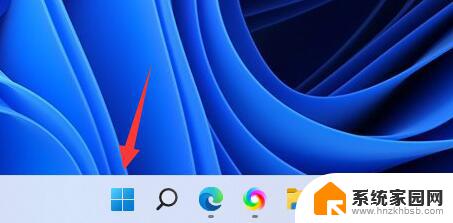
第二步,打开其中的“设置”面板。
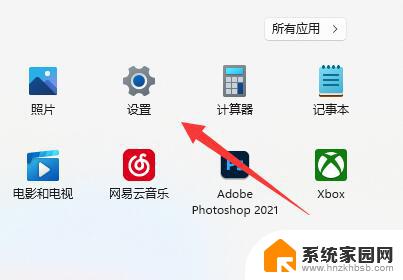
第三步,打开右边栏的“显示”设置。
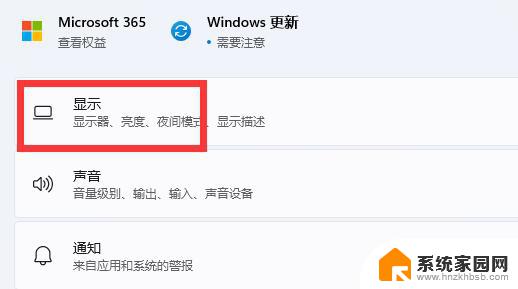
第四步,打开相关设置下的“高级显示”选项。
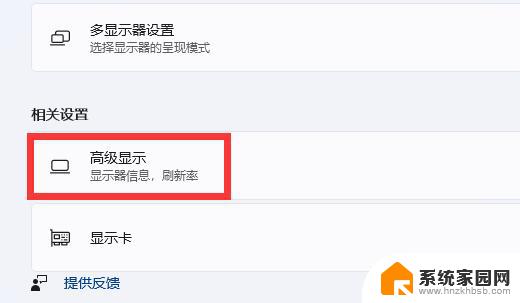
第五步,在下面找到“选择刷新率”。点击右边的选单。
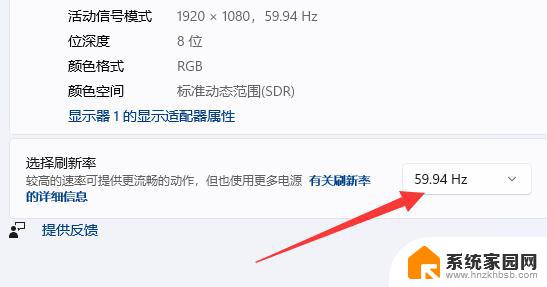
第六步,展开后就能修改显示器的hz刷新率了。

以上就是win11如何设置屏幕刷新率的全部内容,还有不懂得用户就可以根据小编的方法来操作吧,希望能够帮助到大家。
win11如何设置屏幕刷新率 win11设置高刷新率显示器方法相关教程
- win11界面刷新率 win11设置高刷新率显示器方法
- win11显示屏刷新率 win11显示器刷新率设置方法详解
- win11设置可变刷新率 win11怎么改变显示器刷新率
- win11浏览器后台不刷新页面 win11任务管理器刷新频率调整方法
- win11屏幕帧率设置 Windows11系统设置屏幕帧率方法
- win11电脑无法设置分辨率 win11显示器分辨率调节失败解决方法
- win11怎么设置显示分辨率 win11自定义分辨率设置方法
- win11 4k显示器显示 win11系统如何设置4k显示器的分辨率
- win11文件夹刷新 Win11文件夹刷新文件夹显示的步骤
- win11系统无法修改分辨率 Win11显示设置无法修改分辨率怎么办
- win11自带桌面背景图片在哪里 个性化电脑壁纸设计灵感
- 虚拟触摸板win11 Windows11虚拟触摸板打开方法
- win11系统默认声音 Win11如何设置默认音量大小
- win11怎么调开机启动项 Win11开机启动项配置
- win11如何关闭设置桌面 Windows11设置主页如何关闭
- win11无法取消pin密码 win11怎么取消登录pin密码
win11系统教程推荐
- 1 win11屏保密码怎样设置 Win11屏保密码设置步骤
- 2 win11磁盘格式化失败 硬盘无法格式化怎么修复
- 3 win11多了个账户 Win11开机显示两个用户怎么办
- 4 电脑有时不休眠win11 win11设置不休眠怎么操作
- 5 win11内建桌面便签 超级便签文本添加
- 6 win11红警黑屏只能看见鼠标 win11玩红色警戒黑屏故障解决步骤
- 7 win11怎么运行安卓应用 Win11安卓应用运行教程
- 8 win11更新打印机驱动程序 Win11打印机驱动更新步骤
- 9 win11l图片打不开 Win11 24H2升级后无法打开图片怎么办
- 10 win11共享完 其他电脑无法访问 Win11 24H2共享文档NAS无法进入解决方法